Hogyan játszhatok Auto Chess Mobile-t PC-n egérrel?
Az olyan stratégiai játékok, mint az Auto Chess Mobile és a Dota Underlords olyan játékos közösséget építettek ki szerte a világon, amely a luxusidőben szeretne játékokat játszani. Ezek a játékok a luxus megtestesítőiként vannak megjelölve sok ember számára szerte a világon. Mivel azonban ez a cikk a Drodo által kifejlesztett Auto Chess Mobile játékra összpontosít, ez a játék egy rövid csatát kínál nyolc különböző játékos között, akik a hatékonyság és a stratégia révén az első helyezésért küzdenek. Azonban egy ilyen játékkal egy ilyen közösségben sokan panaszkodtak, hogy nehézséget okoz a játék egy kisebb képernyőn. A kis képernyők elkerülésének alapvető oka az apró részletek bemutatásának hiánya, amelyek érdekessé és versenyképessé teszik a játékot a felhasználó számára. Ezzel a problémával kapcsolatban a közösség bemutatta a PC-n való játékhoz szükséges megoldást. Ezért, tükröző alkalmazások és az emulátorok hatékony platformot biztosítanak az olyan játékokhoz, mint az Auto Chess Mobile PC-n. Ez a cikk bemutatja a játékot a mobilon és a PC-n keresztül, valamint részletes útmutatót arról, hogyan használhat különböző platformokat az Auto Chess Mobile PC-n való játékhoz.
1. rész. Az Auto Chess Mobile ugyanaz, mint a PC? PC kontra mobil
Az Auto Chess Mobile kétségtelenül egy olyan játék, amely több órányi folyamatos szórakozást nyújt. Az olyan játékok, mint amilyen az említett, egy hatékony és termékeny platform, amely több száz felhasználóhoz csatlakozott, akik a nap folyamán a luxus és a szabadidő érzéseként játszanak ezzel. Ha belépünk a rendszerbe, és átnézünk olyan játékokat, mint a Dota 2 és a Dota Underlords, akkor ez a sajátos rést a PC-s játékokra összpontosították. Másrészt az Auto Chess Mobile megragadt a mobiltelefonok és a számítógépek körül. Ez az ökoszisztémát a játékmenet két különböző verziójára osztja. Összességében a PC-n játszott játékot nem emlegetnék másként, mint a mobilt; azonban néhány konkrét szempontot figyelembe kell venni a játék legjobb platformjának kiválasztásakor.
Két különböző forgatókönyv épül fel a mobiljáték teljes ciklusára. Egyes felhasználók a hordozhatóságuk miatt előnyben részesítik a mobil használatát. Az érme másik oldalán néhány játékos túlterheltnek érzi magát, miközben a mobil képernyőjén játszik. Így szabadidejükben fontolóra veszik a laptop vagy a PC használatát, miközben a játékkal játszanak. Az Auto Chess Mobile egy olyan játék, amely mind a mobilon, mind a PC-n használható.
Azon felhasználók számára, akik összezavarodnak a legjobb platform kiválasztásával kapcsolatban, amely lehetővé teszi számukra, hogy könnyedén játszhassanak az Auto Chess Mobile-ban, van néhány szempont, amelyet figyelembe kell venni, mielőtt véglegesítené a játékhoz való tökéletes lehetőséget. Ezek a tényezők azok a legfontosabb különbségek, amelyek megfigyelhetők az Auto Chess Mobile PC-n vagy okostelefonon való játéka közben.
- A formai tényező nagyon nagy különbséget jelent az Auto Chess Mobile PC-n vagy okostelefonon való játékában. Ha Ön olyan játékos, aki durva és zord körülmények között szeretné játszani a játékot, akkor a játék hordozható verziója minden esetben előnyösebb. Ha azonban nyugodtabb körülmények között szeretné játszani a játékot, elegendő a PC használata helyzetekre.
- Sok játék hírnevet szerzett a piacon a látványvilága miatt. Ha Ön olyan játékos, aki alig várja, hogy 4K felbontásban és jó minőségű eredményekben játsszon, akkor feltétlenül meg kell felelnie a PC-n való játéknak. Az okostelefonokat nem részesítik előnyben a látványban bemutatott nem megfelelő részletek miatt.
- Ha jobb felhasználói felületet keres a játékhoz, akkor érdemes az Auto Chess Mobile PC-s verziójával találkozni.
2. rész: Játssz Auto Chess Mobile-t PC-n képernyőtükrözési eszközzel
Ha a fenti módok nem feleltek meg Önnek, itt van, amit használhat. Tudjuk, hogy az emulátor használata kissé hosszadalmas lehet, ezért javasoljuk Wondershare MirrorGo amelyek segítségével tükrözheti az eszközt a számítógépen. Nem csak, de akár PC segítségével is vezérelheti készülékét. A MirrorGo egyik legfontosabb jellemzője, hogy segíthet képernyőképek készítésében az eszközön, és tárolhatja azokat a számítógépen. Egy egyszerű, biztonságos és gyorsan végrehajtható eszköz, amely teljesíti az összes képernyőrögzítési és tükrözési igényt!
- játszani mobil játékok a számítógép nagy képernyőjén a MirrorGo segítségével.
- bolt screenshotok a telefonról a számítógépre kerülnek.
- Több megtekintése értesítések egyszerre anélkül, hogy felvenné a telefont.
- használat android apps számítógépén a teljes képernyős élmény érdekében.
Lépjünk át a lépésről lépésre bemutatott útmutatóra, hogy megtudjuk, hogyan játszhat az Auto Chess Mobile-lal PC-n.
Lépés 1: Töltse le a Mirror Go alkalmazást, majd telepítse a számítógépére. A telepítés befejezése után indítsa el az eszközt. Most csatlakoztatnia kell az eszközt a számítógépéhez, majd válassza ki a „Fájlok átvitele” opciót az eszközön. Ügyeljen arra, hogy csak hiteles USB-kábelt használjon.

Lépés 2: Ezután indítsa el az eszköz ‘Beállítások’ elemét, majd lépjen be a ‘Névjegy’ szakaszba, majd lépjen a ‘Build Number’ elemre. Ezután 7-szer meg kell koppintania, majd vissza kell térnie a „Beállítások”-hoz, ha végzett. Ezzel aktiválta a „Fejlesztői beállítások” lehetőséget. Görgessen a „Fejlesztői beállítások” elemhez a Beállítások alatt, és kattintson rá. Végül keresse meg az „USB hibakeresés” elemet, és kapcsolja be, majd erősítse meg a műveleteket.

Lépés 3: Nem sokkal azután, hogy a kapcsolat létrejött az eszköz és a számítógép között, a készülék képernyője sikeresen átkerül a számítógépre. Mostantól használhatja az egeret és a billentyűzetet az automatikus sakkmobillal való játékhoz számítógépen.
3. rész Hogyan játsszunk Auto Chess Mobile-t PC-n Android emulátorral?
A cikk kezdetben arról szólt, hogy különböző platformok állnak rendelkezésre a PC-n, amelyek lehetővé teszik számukra az Auto Chess Mobile játékot PC-n. Az emulátorok a játékmenet egyik hatékony forrása, amely lehetővé teszi az Android-játékok egyesítését a számítógéppel, így nagyobb vezérlést és lenyűgöző részleteket tartalmazó, nagyobb képernyőt érhet el. Ez a cikk két különböző és lenyűgöző emulátort mutat be, valamint egy útmutatót arról, hogyan játsszon Auto Chess Mobile-t PC-n ezeken az emulátorokon keresztül.
MEmu Player
Az Android-játékok PC-n való játékának beállítását a különböző emulátorok megkönnyítették. Egy ilyen lenyűgöző emulátor a MEmu Player név alatt található. Az Auto Chess Mobile sikeres játékához számítógépen, kövesse az alábbi lépéseket.
Lépés 1: Le kell töltenie a MEmu Playert a hivatalos webhelyéről. Telepítse a platformot, és indítsa el.
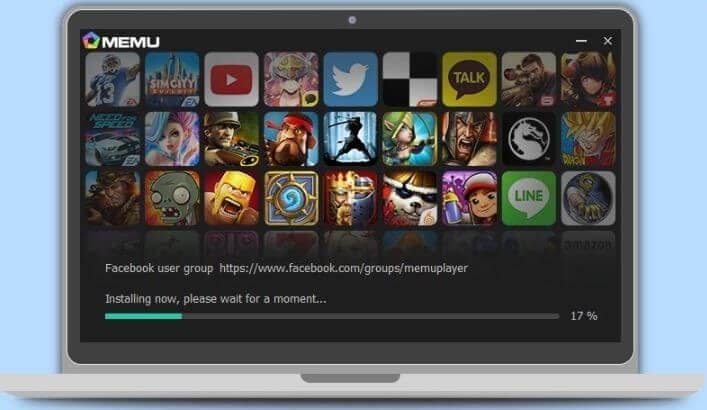
Lépés 2: Az emulátor sikeres elindítása után regisztrálnia kell a Google Play hitelesítő adataival.
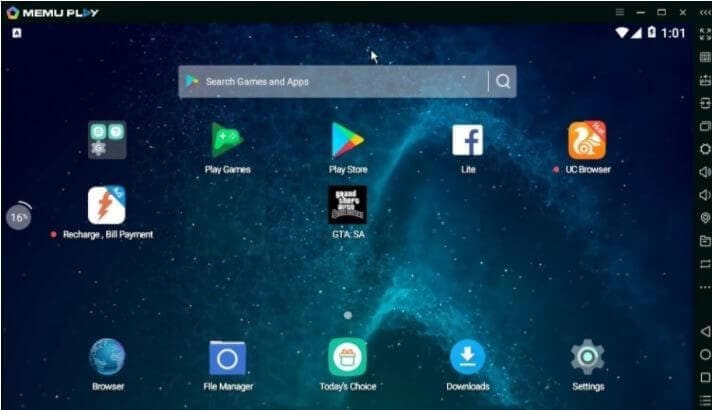
Lépés 3: Bejelentkezett fiókkal most megkeresheti a játékot a platformon belüli Google Play Áruházban, és telepítheti.
Nox Player
Ez egy másik, a MEmu lejátszóhoz hasonló emulátor. Ha azonban bármelyik játékos inkább ezt a platformot szeretné használni a fentiek helyett, akkor követnie kell az alábbi irányelveket.
Lépés 1: Töltse le az emulátort a hivatalos webhelyéről, és telepítse a számítógépére.
Lépés 2: Indítsa el a platformot, és jelentkezzen be Google Play-fiókjával.
Lépés 3: Megkeresheti az alkalmazást a Play Áruházban, és letöltheti. Ellenkező esetben, ha rendelkezik egy .apk fájllal a játékban, az elegendő lehet.
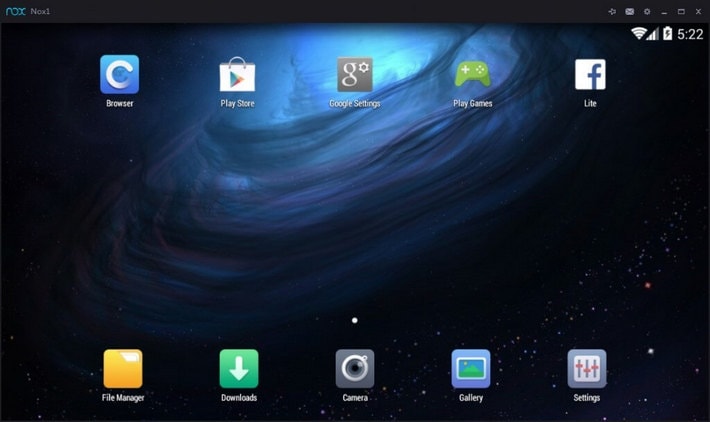
Következtetés
Ez a cikk egyedülálló összehasonlítást nyújt Önnek arról, hogyan játszhat Auto Chess Mobile-t PC-n különböző emulátorok használatával. Alaposan át kell tekintenie a cikket, hogy jobban megértse a platformokat.
Legfrissebb cikkek